微信密码锁屏怎么设置
1、点击服务
进入到微信我页面,在我页面找到服务选项点击进入。

2、点击钱包
翻转至服务界面后,服务页面找到钱包选项并点击。

3、点击安全保障
切换至钱包页面之后,找到安全保障点击进入下一个页面。

4、点击安全锁
进入到微信保护你的支付安全界面,找到安全锁并点击。

5、点击锁屏方式
跳转至安全锁界面之后,选择锁屏的方式即可设置锁屏。

1、点击安全
进入到华为手机设置界面,在设置界面点击安全进入。

2、点击应用锁
翻转至安全界面之后,找到应用锁选项点击进入。

3、点击开关按钮
切换至应用锁页面后,找到微信打开后面的开关按钮即可设置锁屏。

1、点击指纹面容与密码
进入到oppo手机设置,在设置界面找到指纹、面容与密码进入。

2、点击隐私密码
翻转至指纹、面容与密码页面后,找到隐私密码选项点击进入。
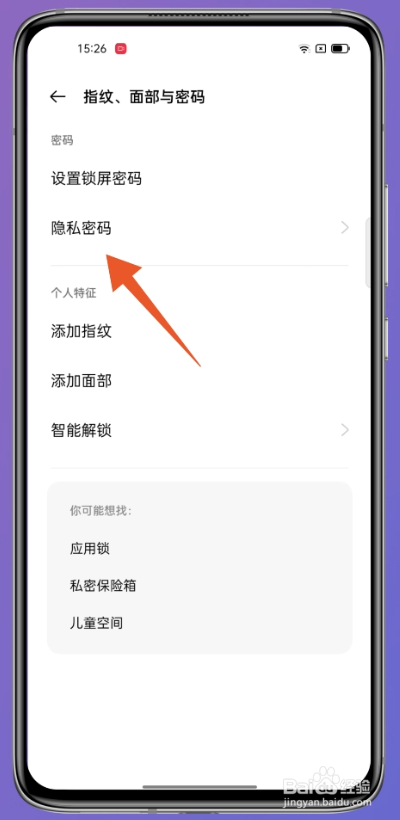
3、点击应用锁
切换至隐私密码界面之后,找到应用锁选项点击进入。

4、点击开关按钮
跳转至应用锁界面后,找到微信打开后面的开关按钮即可加锁。

1、点击设置
进入到微信我页面,在我页面找到设置选项点击进入。
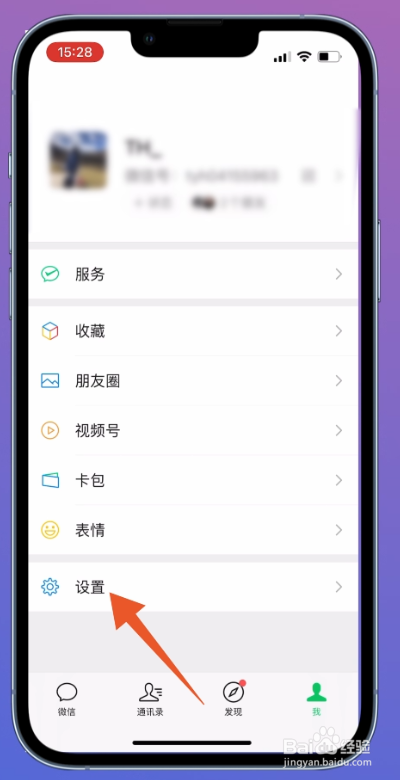
2、点击帐号与安全
翻转至设置界面后,最上方位置找到帐号与安全并点击。

3、点击声音锁
切换至帐号与安全页面之后,找到声音锁选项点击进入。
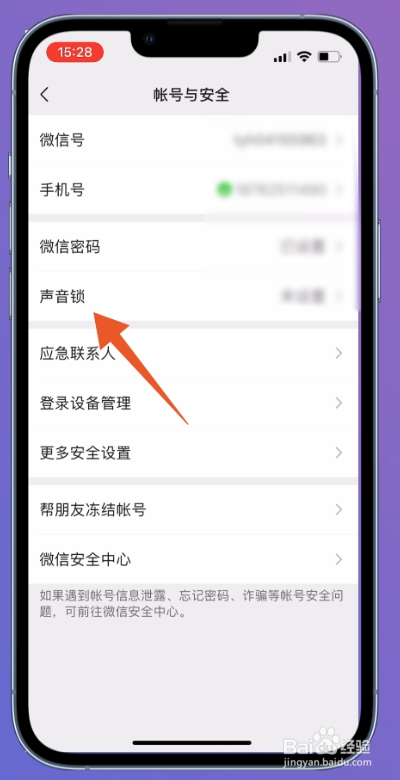
4、按照提示设置
进入到声音锁页面后,点击开始按照提示进行设置即可。

声明:本网站引用、摘录或转载内容仅供网站访问者交流或参考,不代表本站立场,如存在版权或非法内容,请联系站长删除,联系邮箱:site.kefu@qq.com。